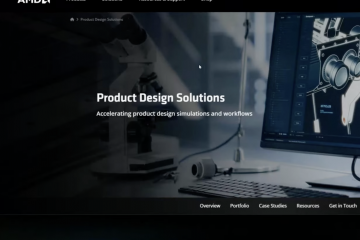O Microsoft Word inclui um corretor ortográfico integrado que ajuda a corrigir erros ortográficos e gramaticais enquanto você digita. Veja como ativar ou desativar a verificação ortográfica no Microsoft Word.
Como qualquer processador de texto decente, o Microsoft Word possui um corretor ortográfico integrado. Na verdade, ele está habilitado por padrão. Conforme você digita, ele destacará automaticamente seus erros ortográficos com uma linha vermelha ondulada e erros gramaticais com linhas azuis duplas. Além disso, o Word também possui um recurso de correção automática que corrige automaticamente erros ortográficos e problemas gramaticais comuns, como letras maiúsculas.
Embora esses recursos sejam úteis, pode haver momentos em que você queira desativar a verificação ortográfica do Word. Por exemplo, talvez você queira revisar a ortografia e a gramática manualmente durante a edição ou usar uma ferramenta de terceiros como Grammarly. Por outro lado, se você está se perguntando por que o Word não está destacando seus erros ortográficos e gramaticais, talvez seja necessário ativar manualmente o recurso de verificação ortográfica no Word. Felizmente, ambas as tarefas são muito fáceis de realizar.

Neste guia rápido e fácil, mostrarei as etapas para ativar e desativar a ortografia no Microsoft Word para Windows e Word Online. Vamos começar.
Etapas para desativar a verificação ortográfica no Microsoft Word para Windows
Se você não deseja que o Microsoft Word destaque erros ortográficos e gramaticais, siga as etapas abaixo. Eles orientarão você na desativação da verificação ortográfica no Word para Windows.
Abra qualquer documento do Word (.doc ou.docx).Clique na guia”Arquivo“no menu superior da faixa de opções.Clique em”Opções“na barra lateral. Vá para a guia”Revisão“na barra lateral.Desmarque as seguintes opções.Verifique a ortografia conforme você digite.Marque erros gramaticais enquanto você digita.Palavras confusas com frequência.Verifique a gramática com a ortografia.Clique em “OK“para salvar as alterações.Reinicie o aplicativo Word.Com isso, você desativou a verificação ortográfica no Microsoft Word para Windows.
Observação: para desativar a AutoCorreção na Microsoft, desmarque todas as opções caixas de seleção na seção”Ao corrigir a ortografia em programas do Microsoft Office”na guia”Revisão”das Opções do Word.
Observação: mesmo depois de desativar o recurso de verificação ortográfica, você ainda pode acessá-lo sempre que quiser adicionando o ícone de verificação ortográfica e gramatical à barra de ferramentas de acesso rápido. Depois de adicionado, clicar no ícone destaca todos os erros ortográficos e gramaticais.
Etapas para ativar a verificação ortográfica no Microsoft Word para Windows
Para fazer com que o Microsoft Word destaque seus erros ortográficos e gramaticais, siga as etapas abaixo para ativar a verificação ortográfica.
Abra qualquer documento do Word (.doc ou.docx).Clique na guia”Arquivo“no menu superior da faixa de opções.Clique em”Opções“em na barra lateral.Vá para a guia “Revisão“na barra lateral.Selecione as seguintes opções.Verifique a ortografia enquanto você digita.Marque erros gramaticais enquanto você digita.Palavras confundidas com frequência.Verifique a gramática com a ortografia.Clique em “OK“para salvar as alterações.Reinicie o aplicativo Word.Com isso, você ativou a verificação ortográfica no Microsoft Word para Windows.
Ativar ou desativar a verificação ortográfica no Word Online
Assim como no Microsoft Word para Windows, você também pode ativar ou desativar a verificação ortográfica no Word Online. Veja como fazer isso.
Abra o navegador de sua preferência. Inicie o Word Online no navegador. Crie um novo documento em branco ou abra um já existente.Na barra de pesquisa superior, digite “Configurações do editor“e clique na opção nos resultados da pesquisa. ATIVE ou DESLIGUE o Alternador “Ortografia“. Ative ou desative o botão de alternância”Gramática“. Clique em”OK“para salvar a alteração. Com isso, você ativou ou desativou a verificação ortográfica e gramatical no Word Online.
–
Isso é tudo. É muito simples ativar ou desativar a verificação ortográfica no Word para Windows e no Word Online. Se você tiver alguma dúvida ou precisar de ajuda, comente abaixo. Ficarei feliz em ajudar.